भले ही विंडोज 8 में बहुत कुछ नहीं बदला है।1 यह ओएस के समग्र डिजाइन दर्शन के संदर्भ में है, लोग अभी भी Microsoft द्वारा जोड़े गए नई सुविधाओं और सुधारों के कारण नवीनतम संस्करण को आज़माने के लिए काफी उत्साहित हैं। जब से हमें अपडेट पर हाथ मिला है, हम अपने कवरेज में विंडोज 8.1 के हर बिट की जांच कर रहे हैं, ताकि आप उस पर एक टैब रखना चाहें। क्या हमने आपको बताया कि स्टार्ट बटन को वापस लाने के अलावा, विंडोज 8.1 भी आपको सीधे डेस्कटॉप पर बूट करने की अनुमति देता है? इस पोस्ट में, हम बूट से डेस्कटॉप जैसी सुविधाओं के साथ-साथ टास्कबार प्रॉपर्टीज़ के नेविगेशन टैब में नए पेश किए गए विभिन्न अन्य विकल्पों को शामिल करेंगे, जो शीर्ष गर्म कोनों को निष्क्रिय करना संभव बनाते हैं, अपने डेस्कटॉप की पृष्ठभूमि का उपयोग करें प्रारंभ स्क्रीन, और बहुत कुछ।
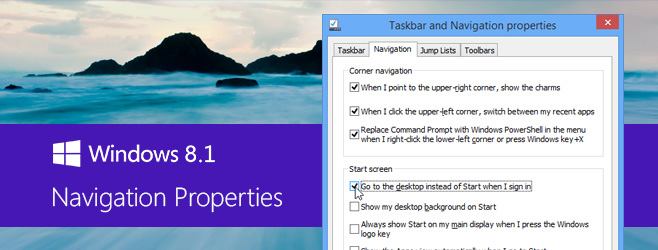
विंडोज 8 में प्रदान किया गया नया नेविगेशन विकल्प।1 बहुत आश्चर्य से भरा है कि हम अपने घोड़ों को उन सभी की खोज में नहीं रख सकते हैं। आप टास्कबार के राइट-क्लिक संदर्भ मेनू से 'टास्कबार और नेविगेशन प्रॉपर्टीज़' का चयन करके, और फिर 'नेविगेशन' टैब पर जाकर उन तक पहुँच सकते हैं। आइए अब इन सभी विकल्पों पर विस्तार से विचार करें।
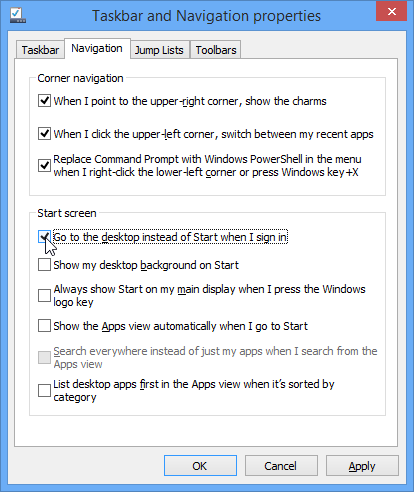
टॉप-लेफ्ट और टॉप-राइट हॉट कॉर्नर को डिसेबल करें
कई डेस्कटॉप और लैपटॉप पीसी में से एक हैउपयोगकर्ताओं को विंडोज 8 में सबसे अधिक निराशा मिली, वे गर्म कोने थे जो स्वचालित रूप से नेविगेशन नियंत्रण और आकर्षण बार लाएंगे जब आपका माउस पॉइंटर वहां मिलेगा, चाहे आप इसे उद्देश्य के लिए वहां ले गए हों या केवल कुछ बटन या आपके वर्तमान क्षेत्र तक पहुंचने के लिए। सक्रिय ऐप या विंडो। विंडोज 8.1 आपको स्क्रीन के दोनों ऊपरी गर्म कोनों को अक्षम करने की अनुमति देकर इसे ठीक करता है, जो पहले केवल रजिस्ट्री ट्वीक्स या तीसरे पक्ष के ऐप का उपयोग करके संभव था।
पहले दो विकल्प in कॉर्नर में उपलब्ध हैंनेविगेशन टैब का नेविगेशन अनुभाग आपको ऊपरी-दाएँ गर्म कोने (आकर्षण दिखाने के लिए) और ऊपरी-बाएँ एक (ऐप स्विचिंग इंटरफ़ेस दिखाने के लिए) को आसानी से सक्षम या अक्षम कर देता है।
विन + एक्स मेनू से कमांड प्रॉम्प्ट के बजाय ओपन पावरशेल
आप कमांड प्रॉम्प्ट के बजाय पॉवरशेल खोलने के लिए विंडोज को हमेशा सेट कर सकते हैं जब इसे पावर यूजर मेनू से लॉन्च करते हैं जो स्टार्ट बटन को राइट-क्लिक करने या विन + एक्स दबाने पर दिखाई देता है।
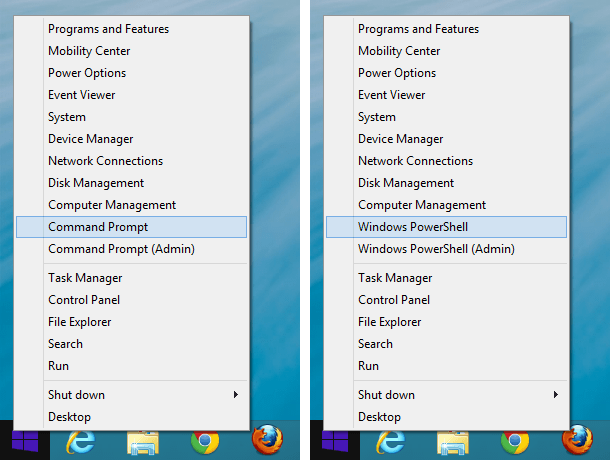
इस मेनू के बारे में और जानने के लिए और इसे कैसे कस्टमाइज़ किया जाए, विन + एक्स मेनू को कस्टमाइज़ करने के बारे में हमारी पोस्ट देखें। आप विंडोज 7 और विस्टा में विन + एक्स मेनू भी जोड़ सकते हैं।
बूट टू डेस्कटॉप या स्टार्ट स्क्रीन
विंडोज 8।1 अब उपयोगकर्ताओं को यह चुनने देता है कि वे सीधे डेस्कटॉप पर बूट करना चाहते हैं या एक ठंड शुरू से प्रारंभ स्क्रीन। कई लोगों ने विंडोज 8 में स्टार्ट स्क्रीन फीचर के लिए मजबूर बूट को ढीला कर दिया, जिससे कई डेवलपर्स को विशेष रूप से इसे बदलने के उद्देश्य से ऐप बनाने के लिए प्रेरित किया। सौभाग्य से, Microsoft ने अब इस सुविधा को सीधे OS में एकीकृत कर दिया है।
आपको नेविगेशन टैब की ’प्रारंभ स्क्रीन’ के तहत उपर्युक्त विकल्प मिलेगा, जब मैं साइन इन करता हूं, तो प्रारंभ के बजाय डेस्कटॉप पर जाएं।
स्क्रीन शुरू करने के लिए डेस्कटॉप वॉलपेपर लागू करें
विंडोज 8 में, स्क्रीन की पृष्ठभूमि विकल्प प्रारंभ करेंकुछ सादे रंग की छवियों तक सीमित थे और आपको अपनी पसंद की छवि पर स्विच करने के लिए तीसरे पक्ष के ऐप जैसे कि सजावट 8 पर भरोसा करना आवश्यक था। अब, आप अपने वर्तमान डेस्कटॉप वॉलपेपर को स्टार्ट स्क्रीन पृष्ठभूमि के रूप में प्रदर्शित करना चुन सकते हैं, बस the स्टार्ट पर मेरा डेस्कटॉप पृष्ठभूमि दिखाएं ’विकल्प को सक्षम करके।
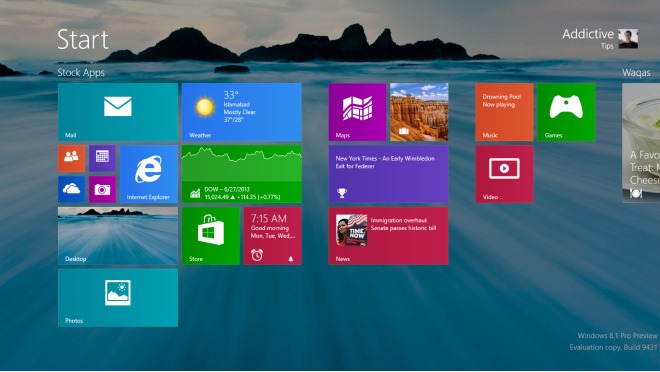
यह सुविधा डेस्कटॉप और स्टार्ट स्क्रीन पृष्ठभूमि के बीच एकरूपता लाती है, जो वास्तव में अच्छी लगती है और दो अलग-अलग वातावरणों के बीच स्विच करने की भावना पर काबू पाती है।
हमेशा मुख्य प्रदर्शन पर स्टार्ट स्क्रीन दिखाएं
यदि आपके पास मल्टी-मॉनिटर सेटअप है, तो आप अब सेट कर सकते हैंप्रारंभ स्क्रीन को हमेशा अपने मुख्य प्रदर्शन पर तब प्रदर्शित करें जब आप विन कुंजी दबाते हैं, जब मैं Windows लोगो कुंजी दबाता हूं तो to हमेशा मेरे मुख्य प्रदर्शन पर स्टार्ट को सक्षम करके।
प्रारंभ बटन दिखाएँ Button डिफ़ॉल्ट रूप से (स्टार्ट स्क्रीन के बजाय) सभी ऐप्स का दृश्य
विंडोज 8।1 एक भयानक ऑल ऐप्स दृश्य के साथ आता है जिसे स्टार्ट स्क्रीन के निचले-बाएँ छोटे तल-इंगित तीर आइकन पर क्लिक करके पहुँचा जा सकता है। यदि आप चाहते हैं कि जब भी आप स्टार्ट बटन को दबाएंगे तो डिफ़ॉल्ट स्क्रीन के बजाय स्वचालित रूप से दिखाई देने वाली स्क्रीन को दिखाने के लिए, जब मैं प्रारंभ विकल्प पर जाता हूं, तो एप्लिकेशन को स्वचालित रूप से दिखाएं।
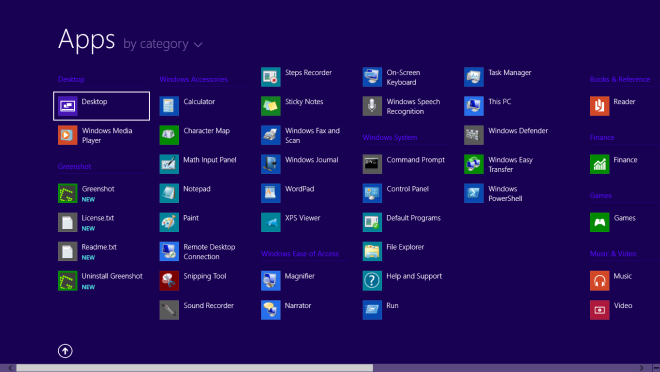
डिफ़ॉल्ट रूप से, एप्लिकेशन दृश्य पर खोज करते समयकेवल ऐप्स के लिए खोज करता है। यदि आप इसे सब कुछ खोज करने के लिए सेट करना चाहते हैं यानी स्टार्ट स्क्रीन पर खोज करने का तरीका, तो instead एप्स व्यू के विकल्प से सर्च करने पर मेरे एप्स के बजाय हर जगह सर्च करें it बस यही करेंगे।
अंत में, यहाँ एक विकल्प है जो डेस्कटॉप ऐप को सबसे पहले ऐप्स दृश्य में दिखाता है जब इसे श्रेणी के आधार पर क्रमबद्ध किया जाता है।
कुल मिलाकर, माइक्रोसॉफ्ट ने एक अद्भुत काम किया हैविंडोज 8.1 में विंडोज 8 की कमियों को संबोधित करते हुए, कई लापता सुविधाओं को वापस लाना, जिन्हें कभी भी हटाया नहीं जाना चाहिए, और अपने उपयोगकर्ता अनुभव को बेहतर बनाने के लिए नए लोगों को जोड़ना चाहिए।













टिप्पणियाँ